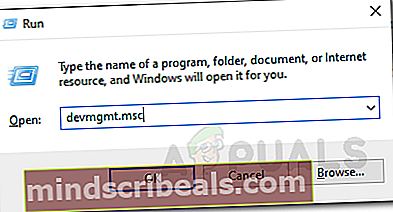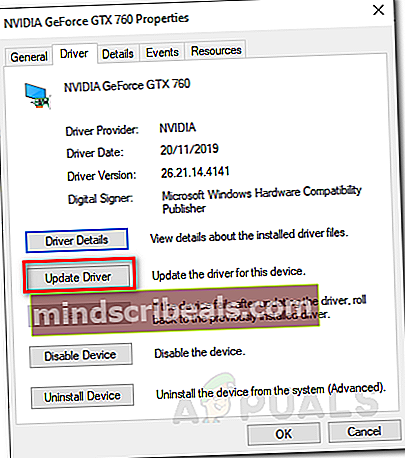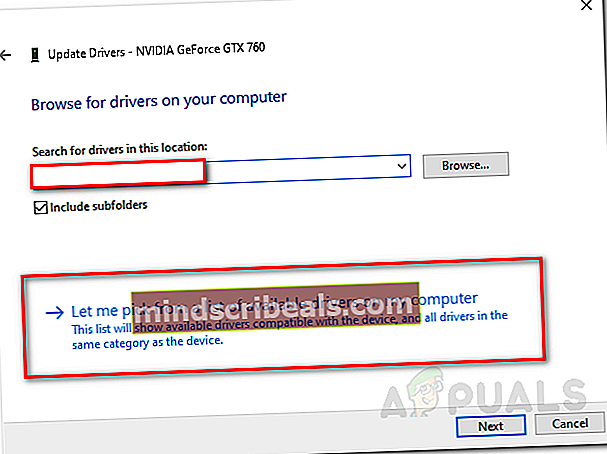Σφάλμα: Ο υπολογιστής δεν πληροί το σφάλμα ελάχιστων απαιτήσεων κατά την εγκατάσταση προγράμματος οδήγησης γραφικών
Το μήνυμα σφάλματοςΑυτός ο υπολογιστής δεν πληροί τις ελάχιστες απαιτήσεις για την εγκατάσταση του λογισμικού » οφείλεται συχνά στην παρουσία εξωτερικής κάρτας γραφικών η οποία, ως αποτέλεσμα, απενεργοποιεί την ενσωματωμένη GPU. Εκτός από αυτό, ένα λάθος πρόγραμμα οδήγησης ή εσφαλμένη έκδοση λειτουργικού συστήματος μπορεί επίσης να οδηγήσει στο εν λόγω μήνυμα σφάλματος. Το σφάλμα εμφανίζεται όταν προσπαθείτε είτε να ενημερώσετε ή να εγκαταστήσετε ένα πρόγραμμα οδήγησης για την Intel GPU που συνοδεύεται από το chipset.

Σε ορισμένες περιπτώσεις, οι χρήστες δεν μπορούν καν να δουν την κάρτα κάτω από την καταχώρηση Display Adapters στη Διαχείριση συσκευών. Αυτό συνήθως αναφέρεται σε έναν περιορισμό που επιβάλλεται από τη διαμόρφωση του BIOS. Διάφορες μητρικές κάρτες απενεργοποιούν συχνά την ενσωματωμένη κάρτα γραφικών στο chipset όταν είναι συνδεδεμένη μια εξωτερική κάρτα βίντεο στο σύστημα. Ωστόσο, αυτό δεν πρέπει να συμβαίνει συνεχώς. Θα εξετάσουμε λεπτομερώς τις αιτίες του μηνύματος σφάλματος παρακάτω. Επομένως, χωρίς περαιτέρω αμφιβολίες, ας το κάνουμε.
Τι προκαλεί το μήνυμα σφάλματος "Αυτός ο υπολογιστής δεν πληροί τις ελάχιστες απαιτήσεις για την εγκατάσταση του λογισμικού";
Περάσαμε πολλές αναφορές χρηστών για να κατανοήσουμε καλύτερα το εν λόγω μήνυμα σφάλματος και ετοιμάσαμε μια λίστα με διάφορες αιτίες που αναφέρονται παρακάτω.
- Η κάρτα γραφικών απενεργοποιήθηκε στη ρύθμιση παραμέτρων του BIOS: Το μήνυμα σφάλματος εμφανίζεται εάν έχετε μια εξωτερική κάρτα βίντεο συνδεδεμένη στο σύστημα, οπότε ορισμένες μητρικές κάρτες απενεργοποιούν αυτόματα την ενσωματωμένη κάρτα γραφικών στο chipset. Ωστόσο, η παρουσία εξωτερικής κάρτας βίντεο είναι απλώς μια πιθανότητα και όχι ένα καθορισμένο σενάριο.
- Λάθος πρόγραμμα οδήγησης: Μια άλλη αιτία του εν λόγω μηνύματος σφάλματος μπορεί να είναι η εφαρμογή ενός εντελώς λανθασμένου προγράμματος οδήγησης. Αυτό σημαίνει ότι το πρόγραμμα οδήγησης που προσπαθείτε να εγκαταστήσετε στο σύστημά σας διαφέρει από αυτό που υποτίθεται για την κάρτα γραφικών σας.
- Λανθασμένη έκδοση λειτουργικού συστήματος: Εάν δεν γνωρίζετε ήδη, κάθε έκδοση του λειτουργικού συστήματος των Windows διαθέτει ένα διαφορετικό πρόγραμμα οδήγησης διαθέσιμο, το οποίο έχει αναπτυχθεί ειδικά για αυτήν την έκδοση του λειτουργικού συστήματος των Windows. Για παράδειγμα, εάν εκτελείτε Windows 10 και το πρόγραμμα οδήγησης που έχετε κατεβάσει πρέπει να είναι για Windows 7 ή 8, τότε, σε ένα τέτοιο σενάριο, είναι πολύ πιθανό να εμφανιστεί ένα τέτοιο σφάλμα. Ένα άλλο πράγμα που πρέπει να σημειωθεί είναι η αρχιτεκτονική του λειτουργικού σας συστήματος, για παράδειγμα, δεν θα μπορείτε να εγκαταστήσετε μια έκδοση 32-bit του προγράμματος οδήγησης σε ένα λειτουργικό σύστημα 64-bit.
Πώς να διορθώσετε το μήνυμα σφάλματος «Αυτός ο υπολογιστής δεν πληροί τις ελάχιστες απαιτήσεις για την εγκατάσταση του λογισμικού»;
Τώρα που γνωρίζετε τις αιτίες του μηνύματος σφάλματος, ας δούμε τις λύσεις που εφαρμόζετε για την επίλυση του ζητήματος.
1. Χρησιμοποιήστε το πρόγραμμα οδήγησης Intel και την υποστήριξη Assistanτ
Το πρώτο πράγμα που πρέπει να κάνετε εάν αντιμετωπίζετε το εν λόγω μήνυμα σφάλματος είναι να κατεβάσετε το Intel Driver and Support Assistant βοηθητικό πρόγραμμα που θα σαρώσει τη διαμόρφωση του συστήματός σας και θα εγκαταστήσει αυτόματα τα απαιτούμενα προγράμματα οδήγησης για εσάς. Αυτό μπορεί να είναι χρήσιμο όταν δεν είστε σίγουροι για το ενσωματωμένο μοντέλο κάρτας γραφικών ή κάτι παρόμοιο. Για να κατεβάσετε το εργαλείο, απλώς μεταβείτε στο αυτός ο σύνδεσμος και κάντε κλικ στο κουμπί Λήψη τώρα. Θα ξεκινήσει η λήψη του εργαλείου Intel Driver and Support Assistant.
Εναλλακτικά, μπορείτε να ελέγξετε το μοντέλο της κάρτας γραφικών σας. Μόλις αποκτήσετε το μοντέλο της κάρτας γραφικών σας, μπορείτε να κατευθυνθείτε προς αυτός ο σύνδεσμος και κατεβάστε το σωστό πρόγραμμα οδήγησης χειροκίνητα.
2. Εγκαταστήστε το πρόγραμμα οδήγησης μη αυτόματα
Το μήνυμα σφάλματος εμφανίζεται όταν προσπαθείτε να εγκαταστήσετε το πρόγραμμα οδήγησης εκτελώντας το αρχείο εγκατάστασης του προγράμματος οδήγησης. Μπορείτε να επιλύσετε το μήνυμα σφάλματος εγκαθιστώντας το μη αυτόματα μέσω του Διαχειριστή της συσκευής. Η μη αυτόματη εγκατάσταση προγράμματος οδήγησης δεν συνιστάται πάντα, ωστόσο, σε αυτό το σενάριο, μπορείτε να το κάνετε με ασφάλεια.
Προτού συνεχίσετε με την αυτόματη εγκατάσταση του προγράμματος οδήγησης, βεβαιωθείτε ότι έχετε λάβει το σωστό πρόγραμμα οδήγησης στο σύστημά σας. Στη συνέχεια, ακολουθήστε τις παρακάτω οδηγίες:
- Πάτα το Πλήκτρο Windows + R για να ανοίξετε το Τρέξιμο κουτί διαλόγου.
- Μόλις ανοίξει, πληκτρολογήστε devmgmt.msc και μετά πατήστε το Εισαγω κλειδί.
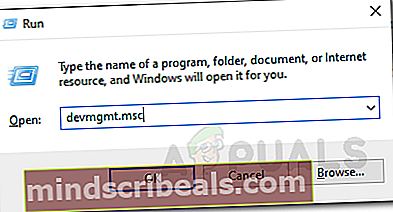
- Αυτό θα ανοίξει το Διαχειριστή της συσκευής παράθυρο.
- Τώρα, αναπτύξτε το ΑπεικόνισηΠροσαρμογείς είσοδος, κάντε δεξί κλικ στην κάρτα γραφικών σας και, στη συνέχεια, επιλέξτε Ιδιότητες από το αναπτυσσόμενο μενού.
- Στη συνέχεια, μεταβείτε στο Οδηγός και κάντε κλικ στο ΕκσυγχρονίζωΟδηγός κουμπί.
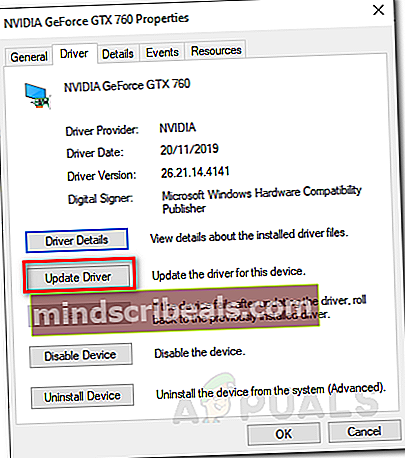
- Κάντε κλικ στο «Περιηγηθείτε στον υπολογιστή μου για λογισμικό προγράμματος οδήγησηςΕπιλογή.
- Στη συνέχεια, κάντε κλικ στο «Επιτρέψτε μου να διαλέξω από μια λίστα διαθέσιμων προγραμμάτων οδήγησης στον υπολογιστή μουΕπιλογή.
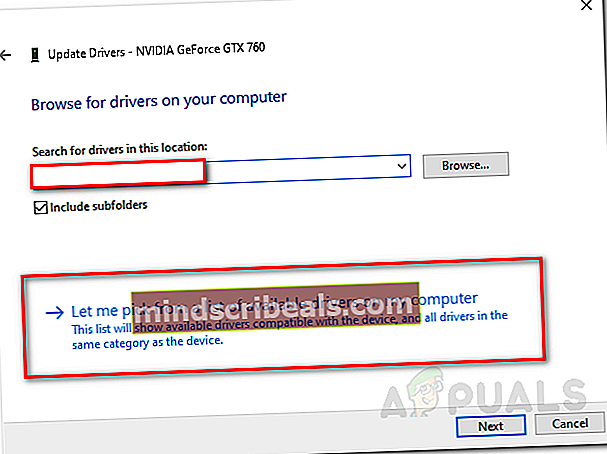
- Κάντε κλικ στο ΕχωΔίσκος κουμπί και μετά περιηγηθείτε στο φάκελο που έχετε το πρόγραμμα οδήγησης. Μεταβείτε στον κατάλογο γραφικών και επιλέξτε το.inf αρχείο. Εάν δεν έχετε κατάλογο γραφικών, μην ανησυχείτε, απλώς επιλέξτε το .inf (αυτό θα είναι αυτό που προορίζεται για τον προσαρμογέα οθόνης σας) και κάντε κλικ στο Ανοιξε.
- Μετά από αυτό, κάντε κλικ στο Επόμενο και αν εμφανιστεί ένα μήνυμα, απλώς πατήστε Ναί.
- Περιμένετε να εγκατασταθεί το πρόγραμμα οδήγησης.
Εάν δεν διαθέτετε μια καταχώρηση Intel Graphics στο Display Adapters, ακολουθήστε την επόμενη λύση.
3. Ενεργοποίηση ολοκληρωμένων γραφικών
Όπως συμβαίνει, ορισμένες μητρικές κάρτες είναι προγραμματισμένες να απενεργοποιούν αυτόματα την ενσωματωμένη κάρτα γραφικών όταν έχετε προσαρτήσει εξωτερική κάρτα βίντεο. Ωστόσο, σε ορισμένα σενάρια, αυτό μπορεί να μην ισχύει και η ενσωματωμένη κάρτα σας ενδέχεται να εξακολουθεί να είναι απενεργοποιημένη. Σε ένα τέτοιο σενάριο, θα πρέπει να ενεργοποιήσετε την ενσωματωμένη κάρτα γραφικών από το BIOS.
Η ενεργοποίηση των ενσωματωμένων γραφικών σας ενδέχεται να διαφέρει από κατασκευαστή σε κατασκευαστή, λόγω του οποίου δεν μπορούμε να παρέχουμε ένα καθορισμένο σύνολο οδηγιών. Ωστόσο, για να δώσω μια τραχιά ιδέα, συνήθως βρίσκεται στο Προχωρημένος καρτέλα των ρυθμίσεων BIOS που συνήθως λέγεται IGD Multi-Monitor, iGPU Multi-Monitor ή Intel Integrated GPU. Διαφορετικοί κατασκευαστές έχουν διαφορετικά καθορισμένα κλειδιά για εκκίνηση στο BIOS, οπότε θα πρέπει να το αναζητήσετε στο Google.